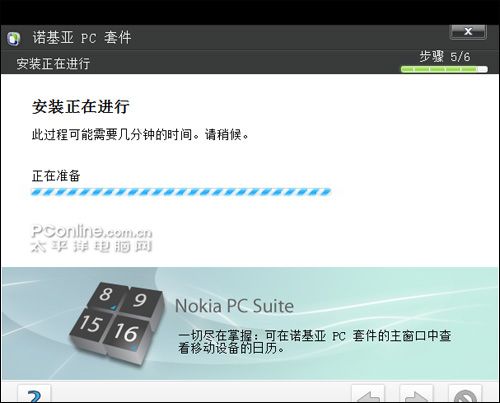QQ的使用
目前腾讯还没有针对诺基亚5800推出S60第五版的SIS版QQ,大家在官网下载的是手机QQ2008的JAVA版,版本是Build053精简版。
相信不少网友在官网下载并成功安装,会发现下方自动弹出虚拟键盘,消不去,就像使用JAVA虚拟器一样。JAVA版的QQ也支持全屏的,我们首先要进入“主菜单-设置-程序管理-已安装的程序”,进入之后可以看到我们安装的软件列表,我们选中“手机QQ2008”,然后点一下左边的“选项”,选择“套件设置”,然后在屏幕键盘那一项,选择关闭,这样进入QQ就不会弹出虚拟键盘了。
目前5800可以使用的JAVA版QQ也支持WIFI连接,就是说家里有无线路由,或者外面有无线热点,可以通过WIFI方式连接,不用GPRS也可以在手机上QQ。
教你用谷歌地图
相信不少网友都听过谷歌地图,其实这是一个非常不错的导航软件,首先它并不是安装固定的地图,而是在导航的过程中,实时接受地图信息,等于说我们的手机并不需要非常大的储存空间,但是却能够保持最新的地图信息!不过相信不少学员放弃谷歌的原因,在于下载地图过程中会产生GPRS流量。目前Google针对诺基亚S60第五版也推出了谷歌地图,而且支持WIFI方式连接哦!
各位学员在WIFI热点,可以通过谷歌地图来查看最新的地图信息、规划路线,到真正上路的时候,大家可以切回传统的GPS导航功能,这样不会产生GPRS流量的费用。下面我们就教大家来规划一条路线。打开谷歌地图,软件会自动下载地图信息,点击选项,选择“获取路线”,可以看到上方:驾车、公交、步行。
我们选择自己的交通方式,接着点一下“起点”,可以使用我们当前的位置,也可以在地图上选一点,我们只要移动到我们心目中的起点,然后点住1秒不放。另外选择终点的方式也一样,现在我们将起点定在天河北路,终点为太平洋数码广场,搞定之后,我们点击“显示路线”,就可以看到路线的规划了,整个过程直观、简单,用起来很舒服。
基础小知识
更改功菜单的图标位置
功能表-选项-组织,便能随意移动某个的图标。
设定铃声
功能表-设定-个性化-操作模式-(选择我们当前使用的情景模式)-选项-个性化选择-铃声。
关掉拍摄声响设定
功能表-设定-个性化-操作模式-(选择当前的情景模式),按一下选项-个性化选择-警告音,选择关,就OK了。
菜单上方出现双箭头
当5800的连接显示设定为“当可用时”,在待机状态下左上角的连线会显示一个虚线组成的双箭头。如果我们不想见到这个符号,可以进入“功能表-设定-连接-分组数据-分组数据连接”,然后选择“当需要时”就OK了。
如何使用WLAN网络作连接?
功能表-设定-连接-无线区域网络,我们选择系统自动寻找可以介入的WLAN接入点,然后选择我们要连接的路由名字,就OK了。
功能表键的状态灯什么情况下会亮?
状态灯会在有未接来电、未读信息的时候才会闪动。
S60证书问题
相信部分学员购买了诺基亚5800,第一件事就是申请证书,因为塞班S60自从第三版开始,一些高权限的软件,需要证书签名才能安装。其实设置安全证书,最主要的目的是从我们用户的安全考虑,提高系统安全性。一些非法软件对系统会造成破坏,影响手机的正常使用,更严重的,就是手机病毒。有了“安全证书”这一关,系统的安全性有了很大的提高。
那怎样获得证书呢?
目前有许多论坛以及网站都提供证书申请的功能,这些网站分成2种类型,一种是比较传统的,在在网上提交你的5800的IMEI码,一般几个小时就,我们就可以下载证书了;另一种类型,则是通过注册,并且提交5800的IMEI号码,网站制作完成之后,并不会把证书发给你,而且在你以后下载软件的时候,帮你用证书给软件签名,这种方式比较方便,免去了后面给大家介绍的签名步骤,不过不爽的就是你在这个网站下载的软件才会签名。
可能有学员会问5800怎样查询IMEI号码?其实与其它诺基亚手机一样,在拨号界面输入*#06#,就可以看到了。
证书怎么用?
我们获得了安全证书,就可以帮软件签名了,让这个软件通过S60第五版的检查。过程非常简单,各位学员在所申请证书的地方下载一个软件签名打包工具,就可以用通过安全证书为软件签名,然后安装到5800使用!
签了名,还是提示证书错误!
我们按上面的步骤申请了证书,为软件签名,但是安装的时候5800依旧提示证书错误,这是5800系统目前一个不足的地方,我们必须进行格式化储存卡以及5800的系统,才能正常安装。
进入“应用程序-文件管理-存储卡-选项-存储卡选项”,点击“格式化”。
接着我们“软格式化系统”,在待机界面输入*#7370#,接着输入5800的原始密码12345(除非改过)。点击确认,5800就重启了。
重启之后我们需要选择地区,然后按提示调整时间。一般来说默认语言是英文,进入“主菜单-Settings-Phone-Language-Phone language”,选择简体中文,5800再次重启后就恢复为简体中文界面了。
格机前的备份
相信不少学员对于自己的5800需要格机才能安装软件颇为不爽,但是目前这个问题还没有妥善的解决办法,所以只能说5800在你手中,就早点格机吧,早格早享受∩_∩。对于格机,相信各位学员最大的问题就是5800里面的资料怎么办?电话本、信息、软件,还有其它多媒体资料,例如照片、视频、音乐,所以我们格机前一般都需要进行资料备份,下面就教教大家,不过这是旧资料了,诺基亚5800的备份方法与诺基亚N96其实一样,会用的学员就温习一下吧。
下载官方的PC套件Nokia PC Suite就可以完成所有操作。首先,我们第一步自然是安装PC套件^_^。

▲我们选择蓝牙方式,将5800的蓝牙开启,电脑很快可以搜索到。

▲进行配对,在电脑端输入一个密码,接着5800会收到配对的邀请,
也输入相同的密码,就配对成功了。

▲选择备份,会弹出一个新的窗口,我们可以选择需要备份的内容
包括联系人、信息、日历等,非常全面!

▲选完后,就可以选择备份储存的位置了,到时会生成一个备份的文件包

▲接下来到备份过程了!完成的项目,前边会打上勾勾,一目了然!
上边是进度条,记住不要断开手机的连接哦,要停止的话,可以按
右下角的那个“禁止”图标,就可以中止备份过程。
最新的V20版本:
目前诺基亚5800的最新版本为V20,之前还有V10、V11。但是目前就大部分网友的反映,V20的表现并不是很令人满意。部分网友反应,V20的名片不可以在待机画面输入号码然后保存联系人,比如我们输入号码123456789,选择“新建”,接着无论点击姓还是 名都无法进入,只可以选择完成。但是本次进行测试的诺基亚5800同样为最新的V20版本,却没有这个问题的存在。
在通话的时候,当我们的脸部靠近5800,系统会自动将屏幕的灯光关掉,而最新的V20版本关闭、打开灯光显得很“滞后”,要等1、2秒才有反应,而旧版的V11版反而很灵敏,基本上我们脸一靠上,屏幕就关掉了。
关于5800的系统升级
相信升级过诺基亚手机的学员都觉得很方便,其实诺基亚5800升级的原理与以前的机型基本一样,第一步都是确定CODE码,如果支持简体中文,就直接升级,如果不支持,我们就改CODE码。第二步就简单了,下载诺基亚官方的Nokia Software Updater进行升级,就搞定了,非常方便。但是目前5800更改CODE码的方式与诺基亚以前的机型有所不同。但是需要的资源在网络上还是很容易找到的,下面我们就把改CODE的方法告诉大家。
1、下载诺基亚官网的升级软件Nokia Software Updater,安装前各位学员最好先把其它手机的驱动卸载。
2、安装下载资源中的“ JAF 1.98.62”,这个需要安装在C盘,然后将我们的诺基亚5800与PC套件连接!
3、点击资源里面的“pkey4.zip”,可以看到程序“OGM_JAF_PKEY_Emulator_v4”,点两下运行。然后在“step 2 select exe and go”里面选择“GO(launch selected)” 按钮,这时系统会弹出Error: box driver not installed,大家不用担心,情况在我们控制当中∩_∩,选择OK,接着JAF v1.98 会自动开启。
这里使用Vista系统的学员要注意了,点开“OGM_JAF_PKEY_Emulator_v4”的时候,要用管理员身份哦!
5.、选BB5页,在 Prod. Manager打勾,右边 选“service”按钮,最后选“Read Values”按钮。
6.、在product code框内输入我们要改的CODE,点一下“Write Values”按钮,然后再点一下“Read Values”按钮,看看显示的是不是我们写入的CODE码。
7、最后就是打开Nokia Software Updater,进行升级了!
课程总结:
好了,经过这节课的学习,相信已经拥有5800的学员会玩得更加得心应手,而其它学员应该对这部音乐触屏手机更加了解了吧?总体来说,诺基亚5800是一部以实用为主的智能手机,并不是像iPhone加入大量天花乱坠的视觉效果,所以我们一直对5800的评价都是“触屏”手机,而不是“触控”手机,作为S60的一员,5800虽然比较另类,但是目前资源各方面还是比较充裕的,相信在Symabin S60庞大的用户群支持下,5800会成为玩机的爱机!
诺基亚5800